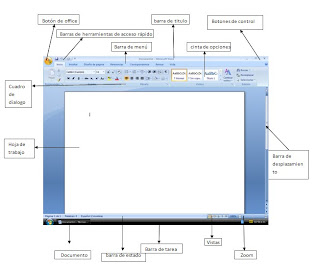practica 13
Agregar iconos a la cinta de opciones
_Abrir excel
_ Click en banda de opciones
_Click en mas comandos/ personalizar
_Seleccionar icono
_Agregar
opciones mas populares de excel
_Click cinta de opciones
_Mas comandos
_mas frecuentes
_seleccionar opciones que deseen
_aceptar
forma de guardar un libro
_Crear carpeta en mis documentos
_Click en cinta de opciones/mas comandos
_Guardar
_Examinar ubicación de archivos predeterminados
_Seleccionar carpeta/aceptar
Ajustes de ortografía y gramática
_Click en cinta de opciones/mas comandos
_Revisión
_Seleccionar las opciones que deseen
_Aceptar
cambiar opciones al calculo de formulas
_Click en cinta de opciones/mas comandos
_formulas
_seleccionar opciones deseadas
_aceptar
personalizar opciones avanzadas
_Click en cinta de opciones/mas comandos
_avanzadas
_seleccionar las opciones/ aceptar